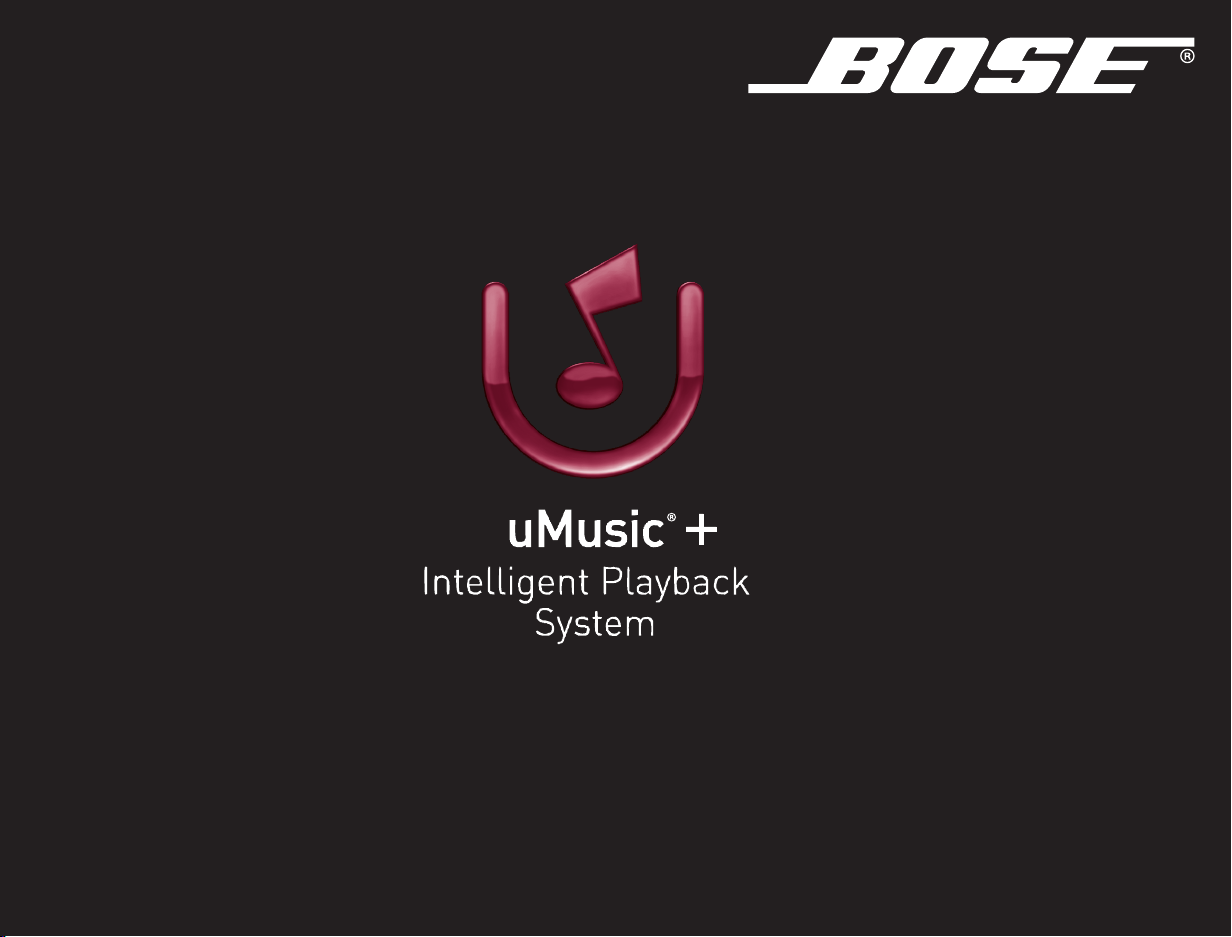
For your music collection • Til din musiksamling • Für Ihre Musiksammlung
Para su colección de música • Musiikkikokoelmaasi varten • Pour votre collection musicale
Az Ön zenegyűjteményéhez • Per la vostra raccolta musicale • Voor uw muziekverzameling
Do Twojej kolekcji muzycznej • För din musiksamling
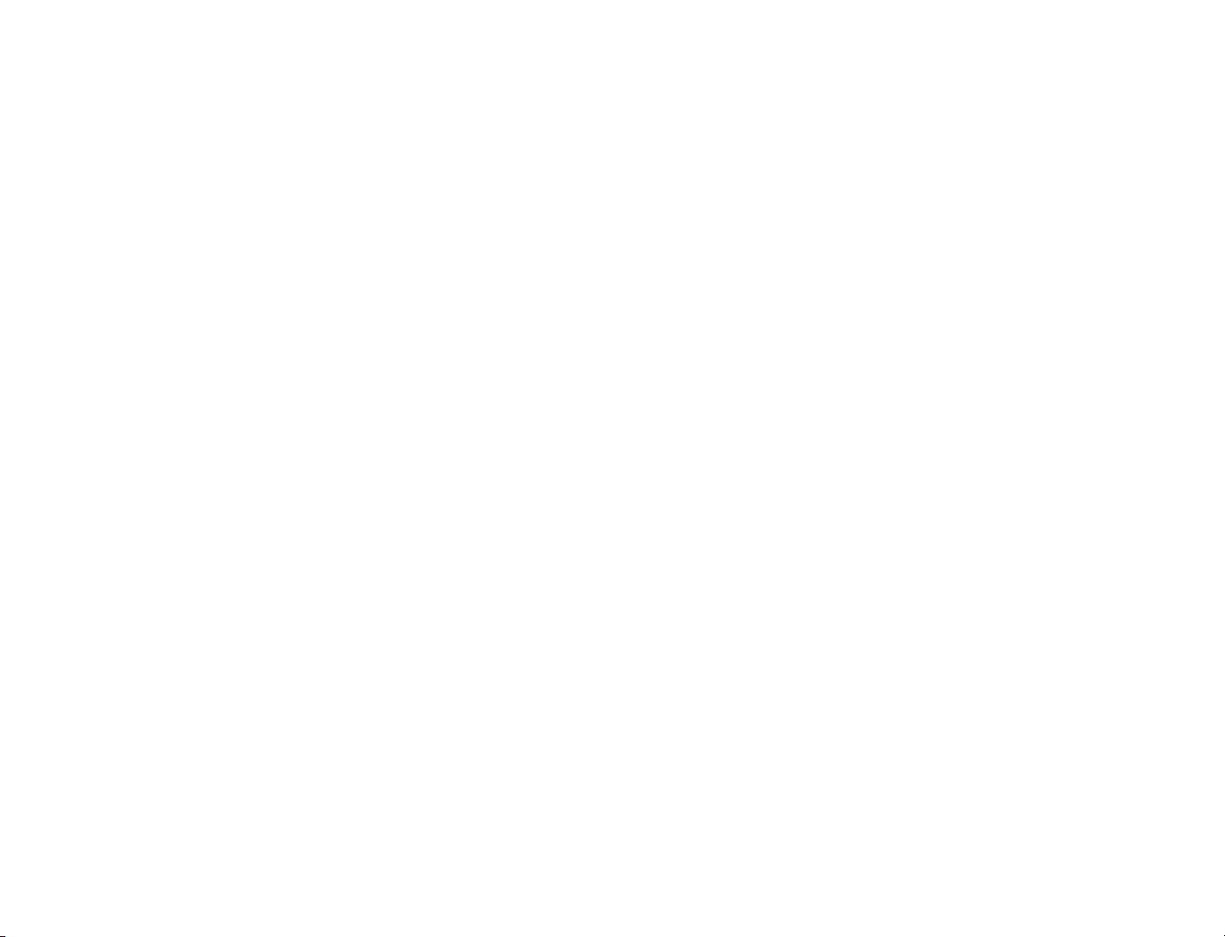
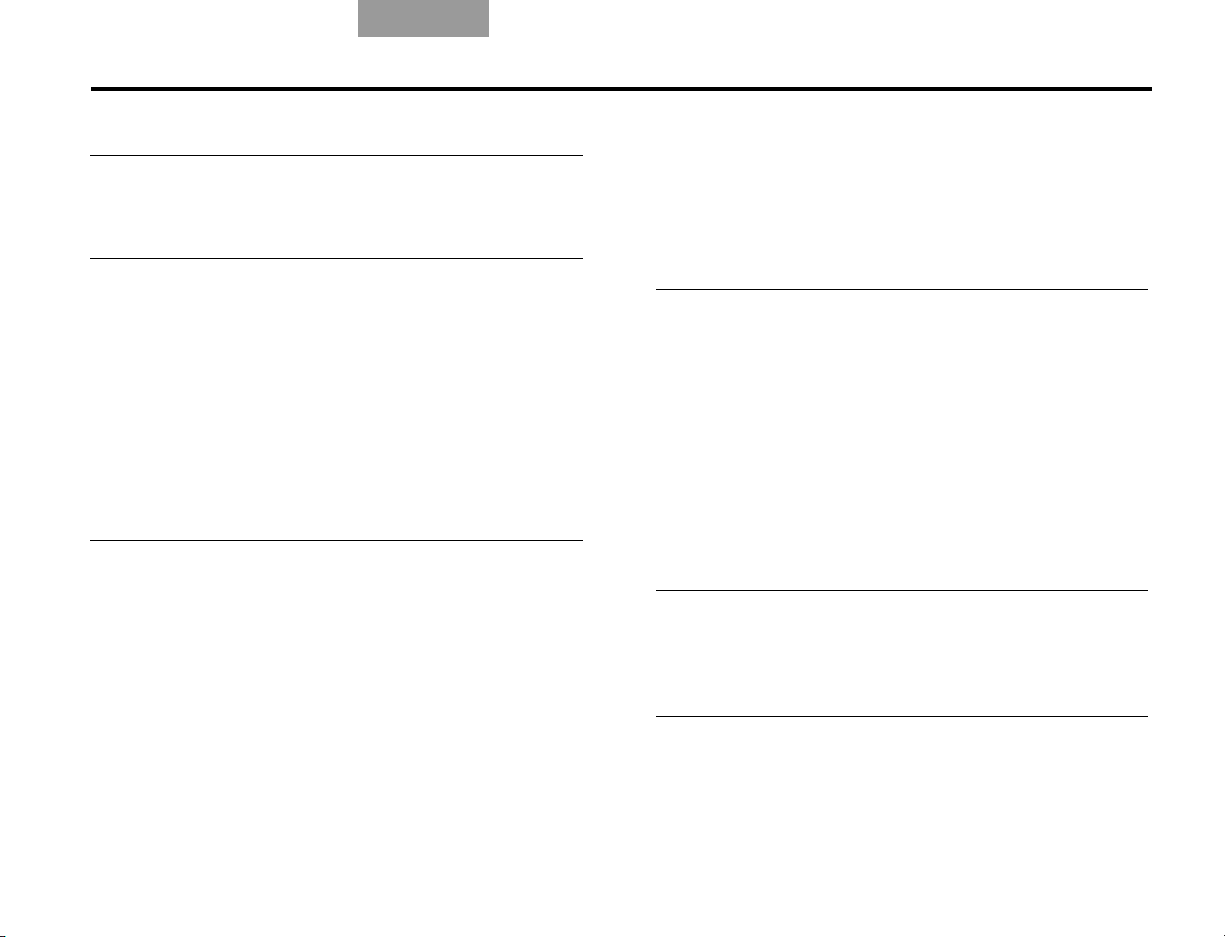
SvenskaTAB 4TAB 6TAB 8TAB 7English SvenskaTAB 2
INNEHÅLL
INLEDNING 2
Förenkla lyssnandet . . . . . . . . . . . . . . . . . . . . . . . 2
Specifika fjärrknappar för uMusic+ . . . . . . . . . . 2
FÖRBEREDELSER 3
Lagra en cd . . . . . . . . . . . . . . . . . . . . . . . . . . . . . . 3
Skivor som du kan lagra . . . . . . . . . . . . . . . . . . 3
Reservera tid för lagring . . . . . . . . . . . . . . . . . . 4
Hålla musikdata uppdaterade . . . . . . . . . . . . . . 4
Spela upp lagrad musik . . . . . . . . . . . . . . . . . . . . 5
Styra musiken . . . . . . . . . . . . . . . . . . . . . . . . . . 5
Visa mer av vad som spelas . . . . . . . . . . . . . . . 6
Välja spellägen . . . . . . . . . . . . . . . . . . . . . . . . . . . 7
Repetera och blanda musik . . . . . . . . . . . . . . . 7
HANTERA LAGRAD MUSIK 8
Välja musik . . . . . . . . . . . . . . . . . . . . . . . . . . . . . . 8
Hitta det du söker . . . . . . . . . . . . . . . . . . . . . . . 8
Välja i musikarkivet . . . . . . . . . . . . . . . . . . . . . . 9
Byta musiktitlar och genrer . . . . . . . . . . . . . . . . 9
Länka spår eller bryta länkade spår . . . . . . . . . 10
Skapa en spellista . . . . . . . . . . . . . . . . . . . . . . . . 11
Välja musik för en spellista . . . . . . . . . . . . . . . . 11
Lägga till musik . . . . . . . . . . . . . . . . . . . . . . . . . 11
Lyssna på listan . . . . . . . . . . . . . . . . . . . . . . . . . 12
Namnge listan . . . . . . . . . . . . . . . . . . . . . . . . . . 13
Lägga till och redigera text . . . . . . . . . . . . . . . . . 14
Öppna redigeringsskärmen . . . . . . . . . . . . . . . 15
Lägga till bokstäver på textraden . . . . . . . . . . . 15
Ett exempel på att ange ett namn . . . . . . . . . . 16
Ta bort spår från en spellista . . . . . . . . . . . . . . 17
ANVÄNDA INTELLIGENT UPPSPELNING 19
Spela musik på ett helt nytt sätt . . . . . . . . . . . . . 19
Få systemet att lyssna . . . . . . . . . . . . . . . . . . . 19
Välj en uStation-förinställning . . . . . . . . . . . . . . 19
Sätta uStation™ i arbete . . . . . . . . . . . . . . . . . 20
Klassificera musik i en uStation . . . . . . . . . . . . 20
Namnge en uStation™
Ta bort spår, redigeringar och klassificeringar . . 23
Ångra redigeringar i album . . . . . . . . . . . . . . . . 23
Rensa uStation™-loggen . . . . . . . . . . . . . . . . . 24
Radera lagrade spår . . . . . . . . . . . . . . . . . . . . . 25
. . . . . . . . . . . . . . . . . 22
REFERENS 26
Detaljer om skivor för lagring . . . . . . . . . . . . . . . 26
Mer om kompatibla skivor . . . . . . . . . . . . . . . . 26
Hjälp och produktdetaljer . . . . . . . . . . . . . . . . . 26
YTTERLIGARE MÖJLIGHETER 27
Njut av LIFESTYLE®-systemet i hela ditt hem . . . 27
Blanda och matcha . . . . . . . . . . . . . . . . . . . . . 28
Praktiska tillbehör . . . . . . . . . . . . . . . . . . . . . . . . 29
Endast för LIFESTYLE
För både LIFESTYLE
®
-system . . . . . . . . . . . . 29
®
- och 3•2•1®-system . . . 29
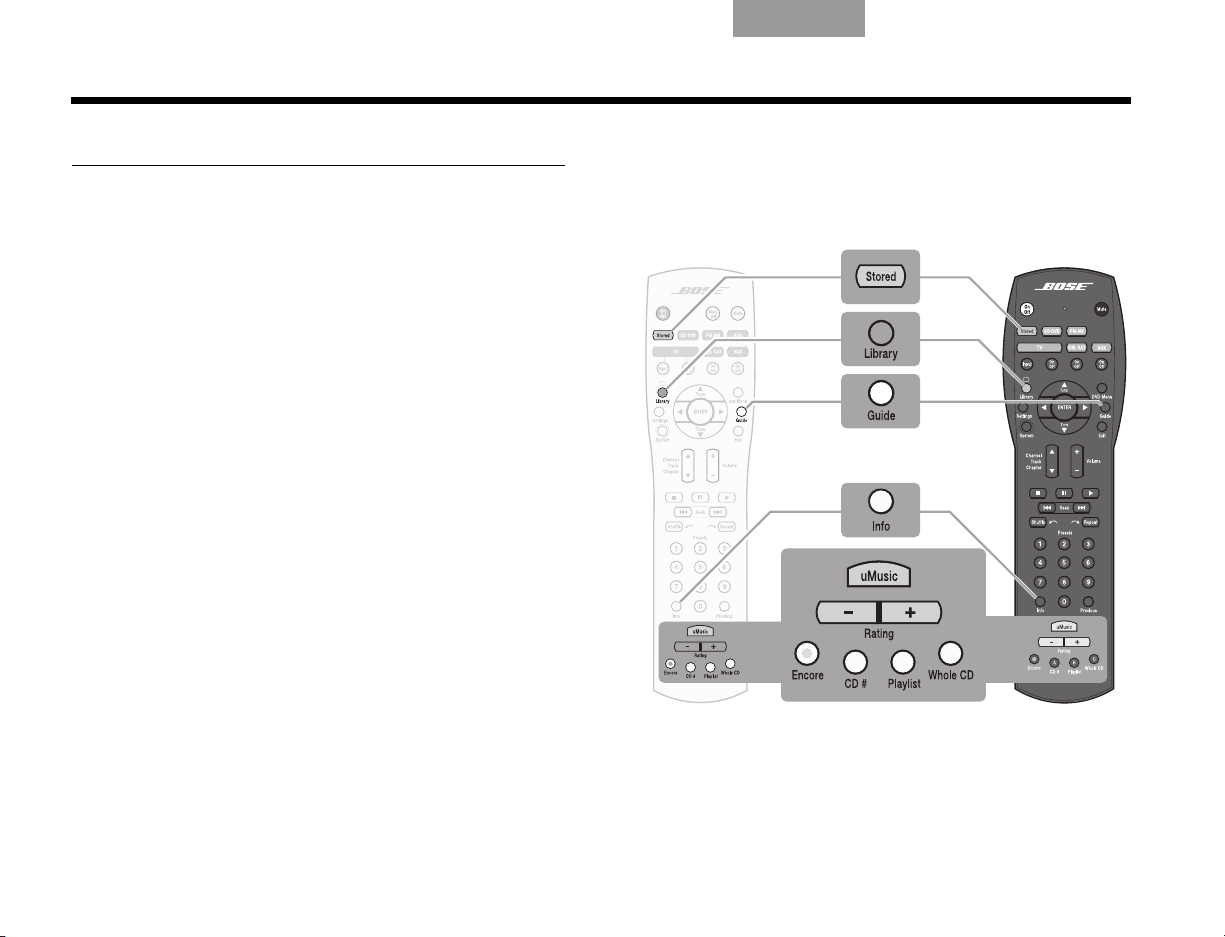
INLEDNING
LIFESTYLE® 3•2•1®-system
fjärrkontroll fjärrkontroll
EnglishTAB 6TAB 8 TAB 7 SvenskaSvenska TAB 2TAB 4
Förenkla lyssnandet
Det intelligenta uppspelningssystemet Bose® uMusic®+
är en avancerad funktion som underlättar för dig att
lagra och njuta av din musiksamling.
Innan du kan använda den måste du först lagra musik.
Sedan kan du göra följande:
• Lyssna på din samlade musik utan att behöva
bläddra igenom alla skivor.
• Lyssna oavbrutet på lagrad musik bara genom att
trycka på knappen Stored.
• Lyssna på musik som liknar den du spelar upp just
nu, genom att trycka på knappen Encore.
• Lyssna på hela albumet inklusive det spår du lyssnar
på just nu, genom att trycka på knappen Whole CD.
• Visa din musiksamling ordnad efter genre, artist, album
eller spår, genom att trycka på knappen Library.
• Skapa spellistor (högst 9) med musik för särskilda
tillfällen.
• Låta systemet välja musik när du lyssnar på dina
personliga uStation™-val.
Specifika fjärrknappar för uMusic+
En del knappar på fjärrkontrollen är specifikt avsedda
för din lagrade musik.
Dessa specialknappar är:
2

SvenskaTAB 4TAB 6TAB 8TAB 7English SvenskaTAB 2
CD
47 %
LAGRAD
FÖRBEREDELSER
Lagra en cd
Det första steget i att använda uMusic®+ -systemet är
att lagra delar av din musiksamling. Systemet behöver
inte vara påslaget när du gör detta.
1. Öppna skivfacket i mediecentret.
2. Lägg i skivan och stäng facket.
3. Tryck och håll ned knappen Store i mediecentret.
ACCESSING GRACENOTE MEDIA DATABASE
visas på skärmen för en ljud-CD.
När LAGRAD visas i det nedre högra hörnet av
skärmen kan du se hur mycket som har slutförts
i procent.
STORING
4. När du ser LJUD-CD (eller MP3-SKIVA) LAGRAD,
tar du ut skivan.
Obs! När du lagrar en MP3-skiva kan det visas ytterligare
meddelanden (t ex IGNORERAD när ett spår på skivan är skadat
eller felaktigt formaterat) eller DUBBLETT (om samma spår
redan finns i systemet).
Innan du kopierar ljudmaterial till datorn eller skapar en MP3-cd, bör du göra
följande:
•Kontrollera att du har rätt att kopiera det specifika ljudinnehållet;
•Undvik källor för ljudmaterial som kan vara tvivelaktiga, t ex vissa
fildelningsplatser
Skivor som du kan lagra
Det finns två typer av skivor som du kan lagra.
Ljud-cd
Kommersiellt producerade cd-skivor identifieras av
musikdatabaser i systemet. Dessa data gör att
programvaran i uMusic+-systemet kan identifiera,
kategorisera och göra kopplingar mellan låtar.
Om systemet inte kan identifiera ett album när du börjar
lagra det, visas SKIVA EJ IDENTIFIERAD på skärmen i
mediecentret.
Du kan ta ut skivan för att avbryta lagringen. Sedan
kan du använda programvaran för musikhantering
(t ex iTunes) på en dator som är ansluten till Internet
och ge albumet en identitet.
Du kan även välja att lagra denna oidentifierade skiva
och sedan använda systemets redigeringsskärm för att
lägga till identiteten.
MP3:er på cd
MP3-spår som har skapats på en dator innehåller
vanligtvis information (sk ID3-taggar) t ex artisten och
albumet för varje spår.
MP3-spår innehåller den här informationen när de
bränns på en cd och när spåren lagras i uMusic+systemet.
Detaljer om MP3-förberedelser finns i ”Mer om
kompatibla skivor” på sidan 27.
•Använd inte kopior eller cd-skivor för att dela ljudinnehåll med andra, utan
begränsa sådan kopiering till där den är tillåten, för eget bruk.
3
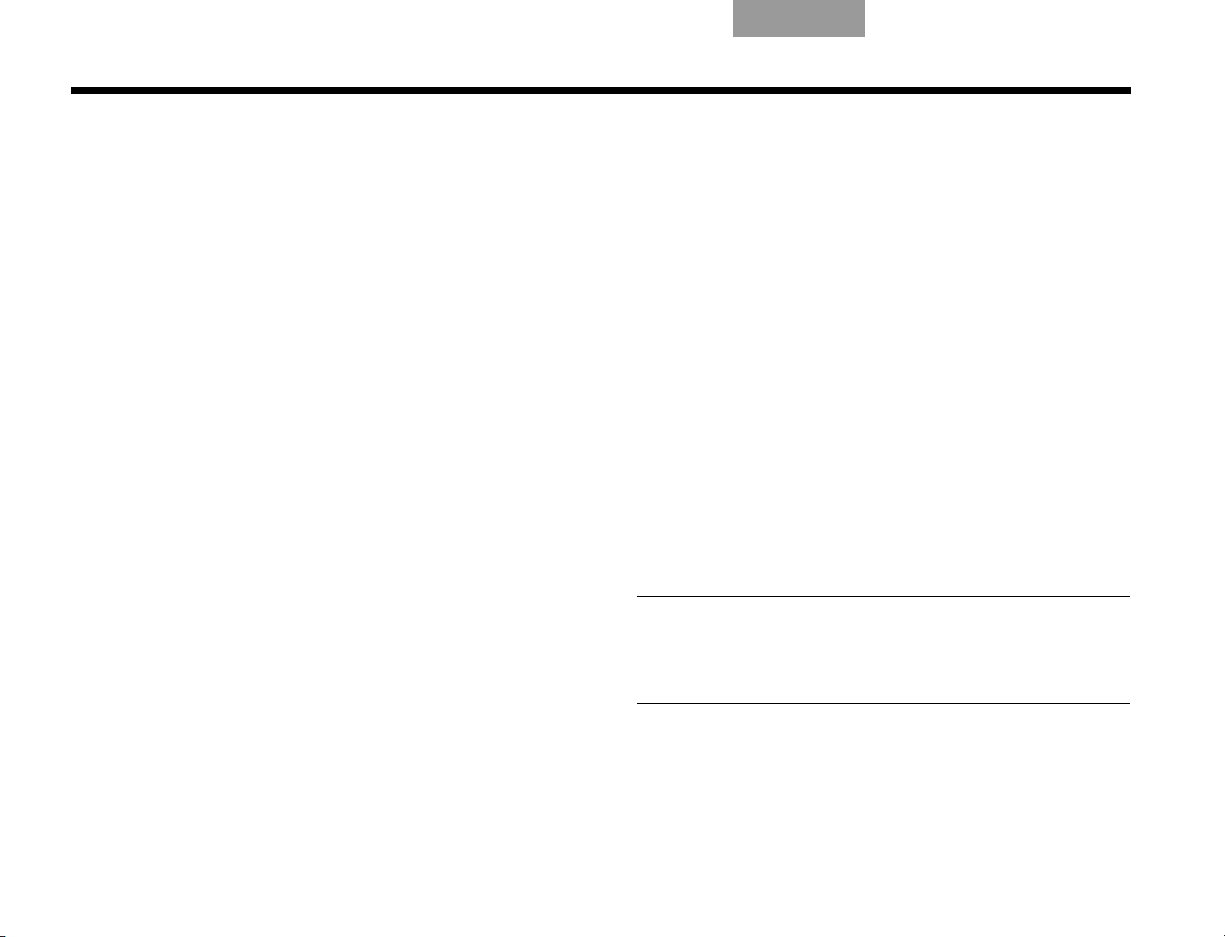
FÖRBEREDELSER
EnglishTAB 6TAB 8 TAB 7 SvenskaSvenska TAB 2TAB 4
Reservera tid för lagring
• Planera ca 10 minuter för en ljud-cd. För MP3:er tar
det ungefär 10 minuter för en skiva med 25 spår.
• När BUSY PROCESSING CDS visas på skärmen i
mediecentret måste du vänta innan du kan lagra
mer musik.
Låt det gå ca en timma innan du återupptar
lagringen.
• Om du lägger in tio kommersiellt producerade
cd-skivor tar det i avstängt läge cirka 6 timmar att
bearbeta informationen. För MP3-spår är den här
bearbetningen inte nödvändig.
• Om du använder systemet eller har det påslaget
under bearbetningen behövs det längre tid.
• Bearbetningen avbryts när mediecentret kopplas ur,
strömkontakten tas ur eller om strömmen plötsligt
bryts. Bearbetningen återupptas när ström tillförs igen.
• Om lagringen tar längre tid än förväntat kan skivan
vara skadad eller nedsmutsad.
Du kan då ta ut skivan och torka av den enligt
anvisningarna i handboken för Bose
Sätt sedan tillbaka skivan och återuppta
lagringsprocessen.
En skadad skiva eller skiva av dålig kvalitet kan ta
15 minuter eller längre att lagra.
®
-systemet.
Hålla musikdata uppdaterade
När du lagrar en cd hämtas data om cd-skivan från en
intern musikkatalog. Bland dessa data finns 30 olika
musikkaraktäristika t ex stil, ton, artist, huvudinfluenser
och musiker.
Den här musikkatalogen med data är till hjälp för det
intelligenta uppspelningssystemet uMusic
spelas upp. När du köper en nyutgiven cd vill du därför
att musikkatalogen ska innehålla den allra senaste
informationen om den.
Bose skickar regelbundet ut en kostnadsfri
uppdateringsskiva till registrerade ägare. Du kan
använda den här skivan för att uppdatera data i den
interna musikkatalogen.
För att du ska få skivan är det viktigt att du skickar det
ifyllda produktregistreringskortet till Bose.
Om det finns en Internet-adress på registreringskortet,
kan du använda den och registrera online.
Obs! Om SKIVA EJ IDENTIFIERAD visas på skärmen i
mediecentret, finns identiteten för det här albumet inte i ditt
system. När du har använt en uppdateringsskiva kan
musikidentiteten (särskilt för ett nytt album) komma att visas på
skärmen.
®
+ när musik
4
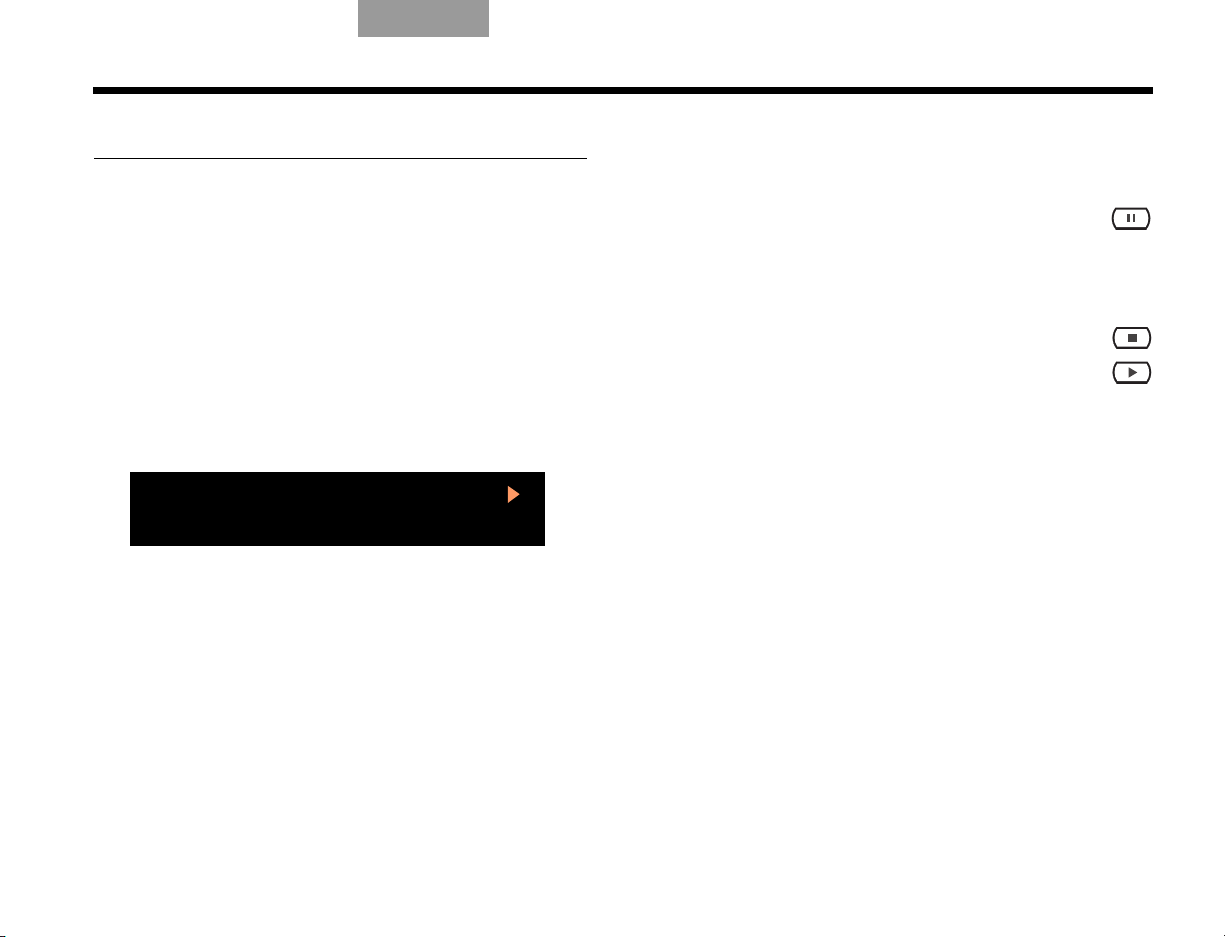
SvenskaTAB 4TAB 6TAB 8TAB 7English SvenskaTAB 2
LAGRAD 3:38 u1
COLD COLD HEART
FÖRBEREDELSER
Spela upp lagrad musik
Nu kan du njuta av en kontinuerlig ström av musik som
du själv väljer.
1. Tryck på knappen Stored på fjärrkontrollen.
På det här sättet väljs Stored som musikkällan,
systemet sätts på om det är avstängt och
uppspelning börjar i det kontinuerliga läget
uMusic
2. Lägg märke till att information om det aktuella
spåret visas på skärmen i mediecentret. Den andra
raden text rullar så att mer information kan visas.
*Under kontinuerlig uppspelning kan du höra spår från
alla genrer utom Children’s och Holiday. De här spåren
spelas bara upp när de väljs efter kategori eller som del
av en spellista.
®
+*.
Styra musiken
Medan du lyssnar kan du använda fjärrkontrollen
för följande:
• Avbryta musiken genom att trycka på
pausknappen.
Du återupptar uppspelningen där spåret
stoppades genom att trycka på
pausknappen igen.
• Stoppa musiken genom att trycka på
stoppknappen.
Återuppta uppspelningen från spårets början
genom att trycka på uppspelningsknappen.
• Återgå till föregående spår genom att trycka
nedåt på Tra ck .
Du kan också trycka Seek bakåt när ett spår
börjar spelas upp.
• Hoppa till nästa spår genom att trycka på
Tra ck uppåt.
Du kan även trycka på Seek framåt.
• Upprepa ett spår genom att trycka på Repeat.
Stoppa upprepningen och gå vidare till andra spår
genom att trycka på Repeat igen.
När du trycker på spela upp, pausa eller stoppa,
visas en indikator i det övre högra hörnet av
mediecentrets skärm.
5
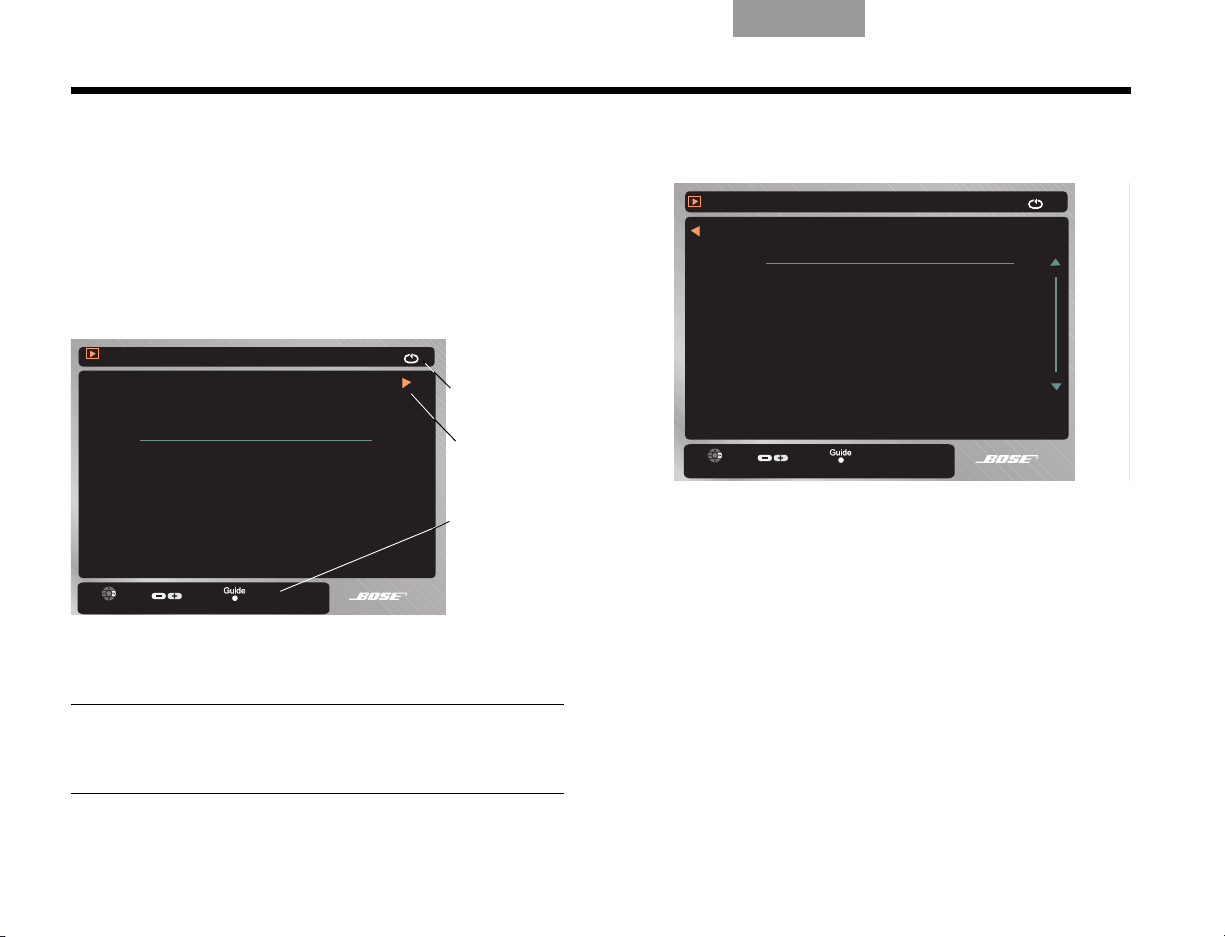
FÖRBEREDELSER
uMusic (u1) : Spelas upp nu
Navigera Klassificering Åtgärder
Indikatorer
som visas här:
•Upprepar
spårspelning
•Fortsätt
till nästa
skärm
•Använd de
här fjärrknapparna
Cold Cold Heart (3:18)
Come Away With Me
av Nora Jones
Genre - Rock / Pop
Spår 3 CD nr 8
Förfluten tid – 0:47/3:18
Data av All Music Guide: 2007 All Media Guide, L.L.C.
uMusic (u1) : Spelas upp nu
Come Away With Me
av Nora Jones
Don’t Know Why (3:05)
Seven Years (2:.24)
Cold Cold Heart (3:38)
Feelin’ The Same Way (2:55)
Come Away With Me (3:18)
Shoot The Moon (3:57)
Turn Me On (2:33)
Förfluten tid – 0:47/3:18
Data av All Music Guide: 2007 All Media Guide, L.L.C.
Navigera Klassificering Åtgärder
EnglishTAB 6TAB 8 TAB 7 SvenskaSvenska TAB 2TAB 4
Visa mer av vad som spelas upp
Medan lagrad musik spelas upp visas information om
det aktuella spåret på TV-skärmen.
Få en snabb bild av detaljerna så här:
1. Sätt på TV:n och välj TV-ingången så att du ser
Obs! Medan du lyssnar på ett lagrat spår kan du trycka på
knappen Guidepå fjärrkontrollen för att se vilka åtgärder du kan
vidta med det här spåret. De åtgärder du kan vidta förklaras på
nästföljande sidor.
6
®
Bose
-systemet.
Informationen om musiken visas nu på helskärm.
2. Tryck på höger pilknapp på fjärrkontrollen för att se
de andra spåren som är lagrade i det här albumet.
3. Tryck på nedåtpilen på fjärrkontrollen för att flytta
nedåt och markera spåren i listan.
• Spela upp andra spår i det här albumet genom
att markera ett spår och trycka på ENTER.
Det valda spåret spelas upp först följt av spåren
under det.
• Återgå till föregående skärm genom att trycka på
vänster pilknapp.
• Rensa en bild från skärmen genom att trycka på
knappen Exit.
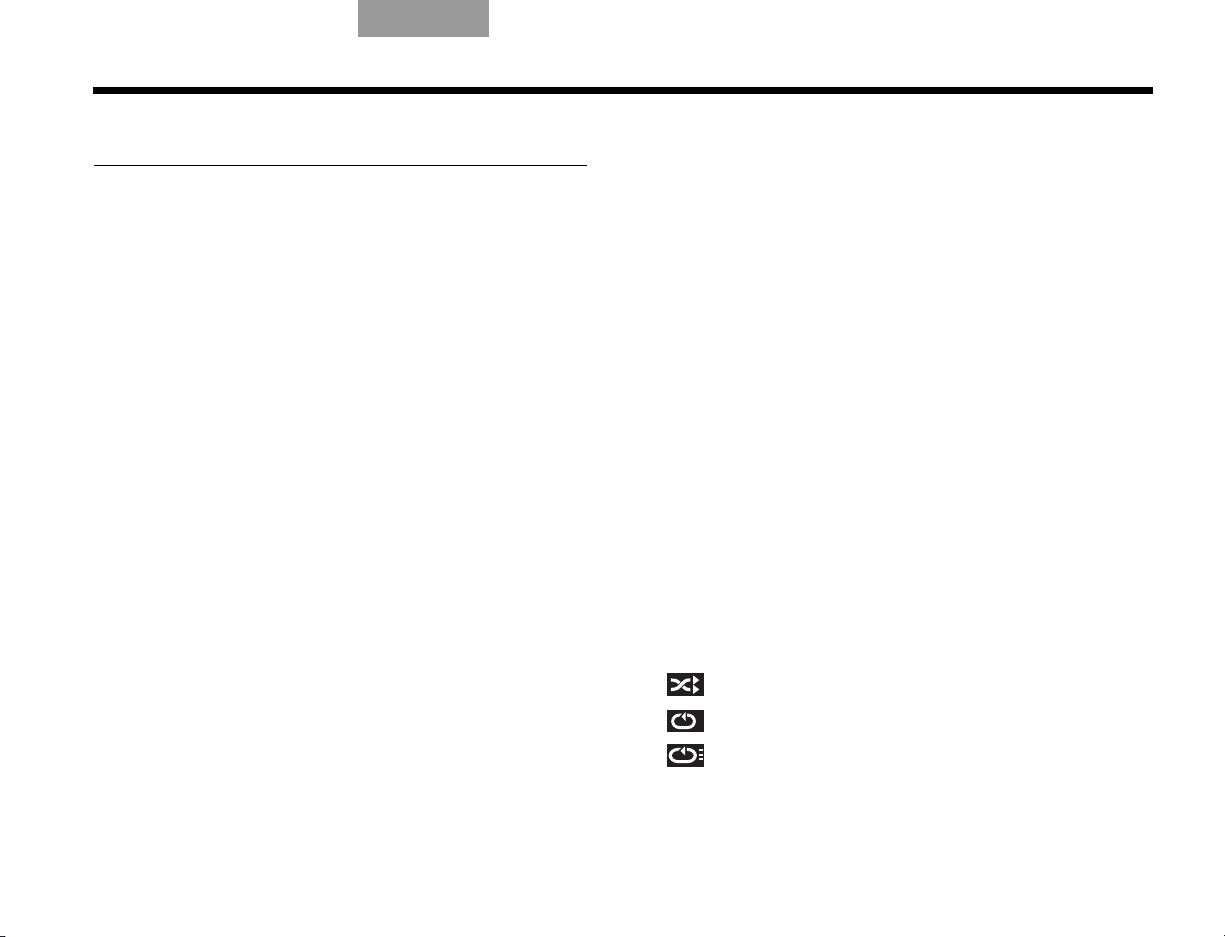
SvenskaTAB 4TAB 6TAB 8TAB 7English SvenskaTAB 2
FÖRBEREDELSER
Välja spellägen
Medan du lyssnar på lagrad musik kan du välja ett
annat uppspelningsläge.
Du kan göra följande:
• Söka efter musik efter genre, album, artist eller spår
genom att trycka på Library.
• Lyssna på en spellista som du har skapat genom att
trycka på Playlist och en nummerknapp, 1-9, för den
lista du söker.
• Lyssna på mer musik som liknar det spår som spelas
upp, genom att trycka på knappen Encore.
Du kommer nu att få höra musikspår som passar din
sinnesstämning.
• Spela upp alla spåren i albumet som innehåller det
aktuella spåret, genom att trycka på Whole CD.
• Välj en skiva att spela upp genom att trycka på CD #
och nummerknappen för den här skivan.
Cd-numret gäller för ett album från en ljud-cd eller för
alla spår från en MP3-skiva. Det här numret visas på
skärmen i mediecentret när ett spår från en skiva
spelas upp.
• Återgå till kontinuerlig uppspelning genom att trycka
på uMusic
Repetera och blanda musik
Du kan använda uppspelningslägena Repeat och
Shuffle när CD #, Playlist, Whole CD eller val från
musikarkivet spelas upp.
Du kan göra följande:
• Spela upp spår slumpmässigt genom att trycka
på Shuffle.
Tryck på knappen Shuffle en gång till för att stänga av
uppspelningsläget.
• Upprepa ett spår genom att trycka på Repeat.
Tryck på knappen Repeat två gånger för att stänga av
uppspelningsläget.
• Upprepa en vald genre, artist, album, cd eller
spellista genom att trycka på Repeat två gånger.
Tryck på knappen Repeat en gång till för att stänga
av uppspelningsläget.
• Lyssna på spåren i slumpmässig ordning genom att
trycka på Shuffle och sedan Repeat*.
När du trycker på Shuffle eller Repeat visas ordet på
skärmen i mediecentret. På TV:n visar en ikon vilken typ
av uppspelning som används, se nedan.
Spelar upp slumpmässigt
Upprepar spåret
Upprepar valda spår eller en spellista
*Under kontinuerlig uMusic®- eller Encore-uppspelning, kan
inte uppspelningslägena Repeat eller Shuffle användas.
7
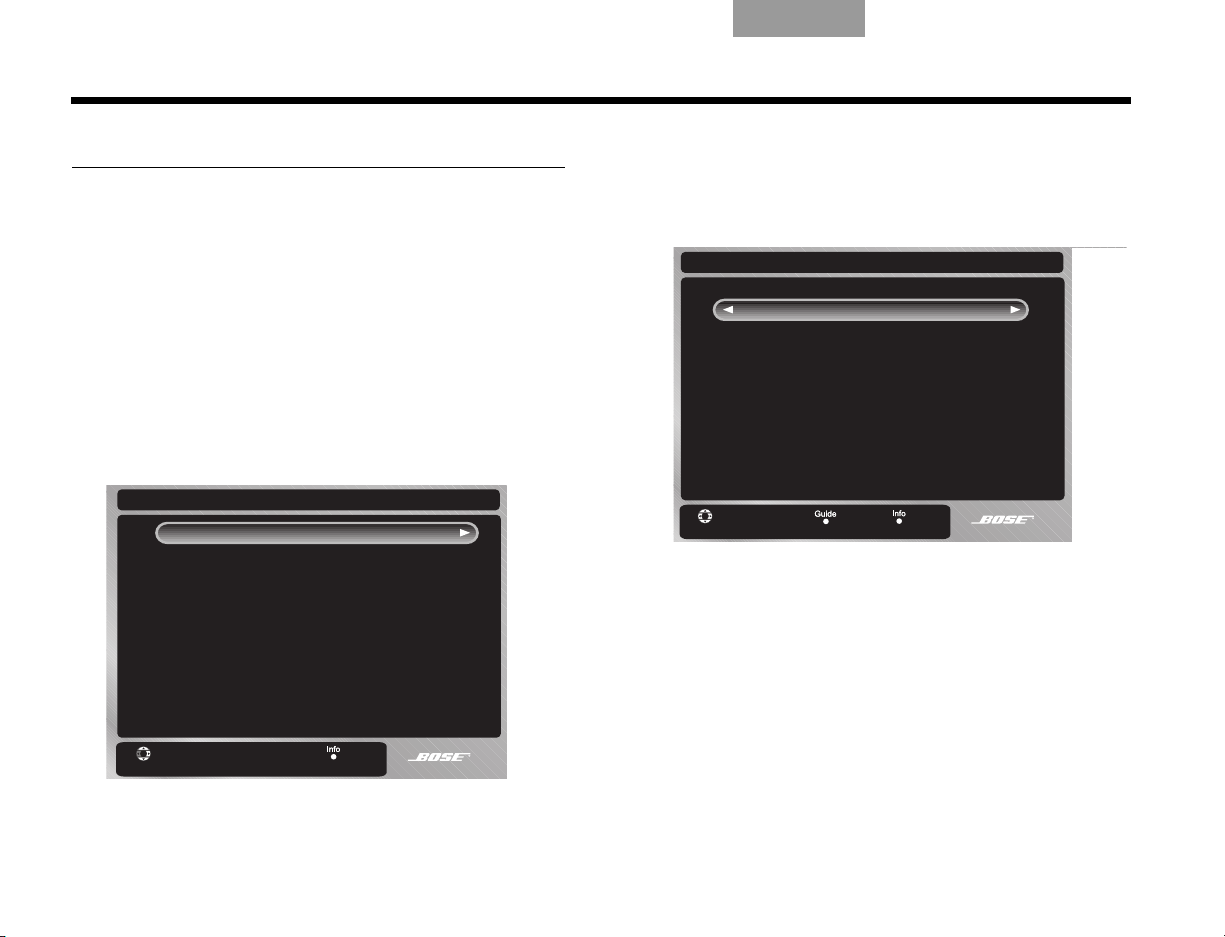
HANTERA LAGRAD MUSIK
Genrer
Artister
Album
Spår
Spellistor
uStations
180 Album • 1642 Spår • Total tid 202:17:04
Musikarkiv
Navigera Information
Musikarkiv: Genrer
Navigera Åtgärder Information
Rock / Pop
Classical
Jazz
Country
Blues
Easy Listening
New Age
Vocal Music
World
Folk/Bluegras
10 Genrer • 1642 Spår • Total tid 202:17:04
EnglishTAB 6TAB 8 TAB 7 SvenskaSvenska TAB 2TAB 4
Välja musik
Medan den lagrade musiken spelas upp kan du söka
efter specifika titlar. De är ordnade efter genre, artist,
album och spår i musikarkivet.
Hitta det du söker
Använd fjärrkontrollen för Bose®-systemet för att utföra
de här stegen:
1. Tryck på knappen Stored för att lyssna på musik.
2. Slå på TV:n och tryck på Library.
En lista med kategorier visas på skärmen.
8
3. Tryck på höger pilknapp för att se alternativen i den
kategorin.
4. Tryck på knappen med nedåtpil för att markera den
kategori du vill ha.
Om du trycker och håller kvar knappen med
nedåtpil rullar du snabbare genom en lista.
5. Begränsa dina alternativ genom att trycka på höger
pilknapp för att visa fler detaljer och gå sedan
nedåt i listan för att markera ett val.
6. Tryck på ENTER för att spela upp det du har valt.
Detaljer om den musik som spelas upp visas
på skärmen.

SvenskaTAB 4TAB 6TAB 8TAB 7English SvenskaTAB 2
HANTERA LAGRAD MUSIK
Välja i musikarkivet
När du hittar en specifik genre, artist, album eller spår
kan du välja mellan ett antal alternativ.
Du kan göra följande:
• Spela upp alla spåren i en markerad genre, album
eller artist genom att trycka på ENTER.
Nu återgår du till skärmen med information om den
musik som spelas upp just nu.
• Visa listan över val i den valda kategorin genom att
trycka på höger pilknapp.
• Återgå till föregående skärm genom att trycka på
vänster pilknapp.
Detta är bara möjligt när en vänsterpil visas i det
markerade valfältet.
• Stäng skärmen med musikarkivet genom att trycka
på Exit
• Du kan bläddra i musikarkiv medan ditt val spelas
upp genom att trycka på Library och återgå till
huvudlistan över kategorier.
Byta musiktitlar och genrer
Det är enkelt att söka efter specifik musik när den
är tilldelad rätt genre och har ett namn som du
kommer ihåg.
Om inte kan du göra följande:
• Välja en annan genre för ett album
• Ändra namn på ett album
• Ändra namn på artisten för ett visst album
• Ändra ett namn som det visas i listan över artister
• Ändra namn på ett spår
Välja en albumgenre
1. Gå till musikarkivet och markera det album som
du vill ändra.
2. Tryck på knappen Guide för att visa listan över
de åtgärder som du kan vidta.
3. Markera Byt genre och tryck på höger pilknapp.
4. Markera den nya genren för det här albumet och
tryck på knappen ENTER.
Ändringarna slutförs och du kommer tillbaka till det
föregående skärmfönstret.
9

HANTERA LAGRAD MUSIK
EnglishTAB 6TAB 8 TAB 7 SvenskaSvenska TAB 2TAB 4
Ändra artist för ett album
1. Gå till musikarkivet och markera det album som du
vill ändra.
2. Tryck på knappen Guide för att visa listan över de
åtgärder som du kan vidta.
3. Markera Redigera artist och tryck på höger pilknapp.
4. Använd redigeringsskärmen för att ange artistnamn
eller göra ändringar i artistnamnet.
Se ”Lägga till och redigera text” på sidan 14.
5. Markera Spara och tryck på knappen ENTER för
att slutföra redigeringen.
Du tas nu tillbaka till föregående skärm.
Obs! Om samma artistnamn stavas på olika sätt i olika album
visas båda namnen i kategorin Library Artists. Om det bara finns
en variant av artistnamnet visas varje album som är kopplat till
den artisten, när du väljer namnet i kategorin Library Artist
Ändra ett namn i Artister, Album eller Spår
Se ”Öppna redigeringsskärmen” på sidan 15.
Länka spår eller bryta länkade spår
Du kan ändra hur spår i ett lagrat album spelas upp;
efter varandra eller blandat med spår från andra album
eller skivor.
För album med klassisk musik eller komedi/tal, har
uMusic
ordning, som en länkad enhet. Systemet har också
ställts in att spela upp spåren i andra genrer som
olänkade eller enskilda val.
Ändra länkningen av spår i ett album
1. Gå till musikarkivet och markera det album som
2. Tryck på knappen Guide för att visa listan över de
3. Välj det länkningsalternativ som visas för det här
4. Tryck på ENTER för att godta bekräftelsen.
®
+-systemet ställts in för att spela upp spåren i
du vill ändra.
åtgärder som du kan vidta.
albumet (Länka alla spår eller Länka inte spår) och
tryck på ENTER.
Ett bekräftelsemeddelande visas på skärmen.
Du tas nu tillbaka till en tidigare skärm.
10

SvenskaTAB 4TAB 6TAB 8TAB 7English SvenskaTAB 2
Musikarkiv
Navigera Information
Genrer
Artister
Album
Spår
Spellistor
uStations
180 Album • 1642 Spår • Total tid 202:17:04
Musikarkiv: Spåråtgärder
Spela upp det här valet
Lägg till till spellista
Klassificera det här valet +
Klassificera det här valet -
Redigera namn
Ta bort det här valet
Navigera Information
HANTERA LAGRAD MUSIK
Skapa en spellista
Du kan skapa upp till nio spellistor och till var och en
lägga till specifika spår eller alla spår från en artist, ett
album eller en genre. Varje spellista kan innehålla upp
till 1 000 spår.
Välja musik för en spellista
Använd musikarkivet för att hitta den musik du vill ha.
1. Slå på TV:n och tryck på knappen Library.
2. Tryck på knappen med nedpil för att markera en
kategori för din sökning.
Välj den kategori som hjälper dig att begränsa ditt
val: genre, artist, album eller spår.
3. Tryck på höger pilknapp för att gå till den kategorin.
• Använd knapparna för uppåt- och nedåtpil för att
gå igenom den här listan och markera ett val.
• Använd höger pilknapp för att visa fler detaljer
och begränsa ditt val.
Lägga till musik
När musikvalet är markerat:
1. Tryck på knappen Guide för att visa de åtgärder
som du kan vidta.
2. Tryck på knappen med nedåtpil för att markera
Lägg till till spellista.
11

HANTERA LAGRAD MUSIK
Musikarkiv: Spåråtgärder
Lägg till det här valet till en spellista
P1 Övning A
P2 Jazz 1
P3 Jazz 2
P4 Jazz 3
P5 Övning B
P6 Jo’s Blues
P7
P8
P9
Navigera Information
Musikarkiv: Spåråtgärder
Navigera
Lägg till till spellista
Det här valet har lagts till i Spellista 1.
OK
EnglishTAB 6TAB 8 TAB 7 SvenskaSvenska TAB 2TAB 4
3. Tryck på knappen med högerpil för att visa de nio
spellistorna.
4. Tryck på knappen med nedåtpil för att markera den
spellista du vill ha.
5. Tryck på knappen ENTER för att lägga till valet i
den markerade spellistan.
Ett meddelande bekräftar ditt tillägg.
6. Tryck på knappen ENTER för att återgå till en
tidigare skärm.
Lyssna på listan
Det finns två sätt att lyssna på en spellista:
Använda musikarkiv
1. I musikarkivet väljer du Spellistor och trycker på
höger pilknapp för att öppna den här kategorin.
2. Välj den spellista du vill lyssna på och tryck på
knappen ENTER för att starta uppspelningen.
Du kan även trycka på höger pilknapp för att visa
innehållet i spellistan, gå nedåt för att välja det spår
du vill börja med och sedan trycka på ENTER för
att starta uppspelningen.
12

SvenskaTAB 4TAB 6TAB 8TAB 7English SvenskaTAB 2
LAGRAD 2:14 P4
4 3 SPELLISTA
HANTERA LAGRAD MUSIK
När spellistan slutar återupptas uMusic
®
-
uppspelningen.
Genom att använda fjärrkontrollen
1. Medan du lyssnar på din lagrade musik trycker du
på Spellista på fjärrkontrollen för att lyssna på den
spellista som valdes senast.
2. Byt spellistor nu genom att trycka på siffran för den
spellista du vill ha.
Obs! När du använder Personal
spellista, trycker du på knappen Playlist, sedan på knappen
Preset för att visa de spellistor som du kan välja.
®
music center II för att välja en
Medan du lyssnar på spellistan kan du göra
följande:
• Spela upp listan igen genom att trycka på Repeat
två gånger.
Tryck på Repeat igen för att avbryta repetitionsläget.
• Spela upp spår i listan i slumpmässig ordning genom
att trycka på Shuffle
Tryck på Shuffle igen för att avbryta den
slumpmässiga uppspelningen.
• Spela upp spår i listan igen slumpmässigt genom att
trycka på Shuffle, sedan Repeat
• Spela upp alla spåren i albumet som innehåller det
aktuella spåret, genom att trycka på Whole CD.
• Återuppta kontinuerlig uMusic-uppspelning genom
att trycka på knappen uMusic.
Du kan även vänta på att uMusic-uppspelningen ska
återupptas när den valda spellistan avslutas.
Obs! Om det inte finns något innehåll i den spellista du valde
visas i mediecentret ett meddelande och systemet återupptar
kontinuerlig uppspelning av den lagrade musiken.
Namnge listan
Du kan ge spellistan ett namn som en påminnelse om
dess syfte. När den här listan spelas upp visas både
dess nummer och namn (upp till 8 tecken), på skärmen
i mediecentret.
1. Välj Spellistor bland huvudkategorierna i
musikarkivet och tryck sedan på höger pilknapp.
2. Markera den spellista som du vill namnge.
3. Tryck på knappen Guide för att visa listan över de
åtgärder som du kan vidta.
4. Markera Redigera namn och tryck på höger pilknapp.
Tangentbordet för redigeringsskärmen visas.
13

HANTERA LAGRAD MUSIK
Bekräfta redigeringar
Textrad där
redigeringar visas
Spara
Radera
Mellanslag
Skift
Välj ”Avbryt” för att avsluta utan att spara.
Välj ”Spara” för att behålla redigeringar och avsluta sedan.
navigera
välj
vyn Nummer och
symboler
vyn Specialtecken
Jazz 3
Blanksteg som flyttar
vänster eller höger
Vy för
grundläggande
alfabet
(visas här)
3 vyer
Tangenter
Fält
Åtgärder att vidta
Avbryt
Annullerar redigeringar
Funktioner för skärmredigering
EnglishTAB 6TAB 8 TAB 7 SvenskaSvenska TAB 2TAB 4
Lägga till och redigera text
Du kan namnge spellistor och uStation™ med
redigeringsskärmens tangentbord.
På den här skärmen kan du även redigera namnen på
en vald artist, ett album eller spår.
Det finns tre tangentbordsvyer med olika tecken att
välja mellan.
• Grundläggande alfabet A nedan)
• Nummer och symboler! nedan)
• Språktecken Ó nedan)
14

SvenskaTAB 4TAB 6TAB 8TAB 7English SvenskaTAB 2
HANTERA LAGRAD MUSIK
Öppna redigeringsskärmen
1. Tryck på knappen Library på fjärrkontrollen för att
visa listan över kategorier.
2. Markera det album, det spår, den artist, den
spellista eller den uStation™ som du vill redigera.
3. Tryck på knappen Guide för att visa de åtgärder
som du kan vidta.
4. Markera Redigera namn och tryck på höger
pilknapp.
Redigeringsskärmen visas.
5. Använd de här knapparna på fjärrkontrollen:
• Knapparna för höger och vänster pil och uppåtoch nedåtpil för att förflytta dig på tangentbordet
och markera tecken.
• ENTER för att lägga till det markerade tecknet till
nästa rad.
• Vänster och nedåt för att gå till en annan
tangentbordsvy.
Lägga till bokstäver på textraden
Nya tecken visas till vänster om blanktecknet på den
översta raden. Namnet på en spellista eller uStation
kan högst bestå av 16 tecken.
• Lägg till tecken till textraden genom att markera varje
bokstavstangent och trycka på ENTER.
• Radera det sista tecknet på den översta raden
genom att markera Radera och trycka på ENTER
Blanktecknet flyttas åt vänster och för varje tryckning
på knappen tas ett tecken bort.
• Ändra versaler genom att markera Skift och trycka på
ENTER. Välj sedan en bokstav och tryck på ENTER.
Återgå till gemener genom att använda Skift igen.
• Lägg till ett blanksteg mellan ord genom att markera
Mellanslag och trycka på ENTER.
• Lägg till ett nummer genom att gå åt vänster och
nedåt till tangentbordet Nummer och symboler och
välj numret.
• Lägg till en bokstav med accent genom att gå åt
vänster och nedåt till tangentbordet Specialtecken
och välj där bokstav.
• Spara dina tillägg eller redigeringar genom att gå till
Spara och trycka på ENTER.
• Stäng redigeringsskärmen utan att spara genom att
gå till Avbryt och trycka på ENTER.
15

HANTERA LAGRAD MUSIK
Spara
Avbryt
Jazz_
Radera
Mellanslag
Välj ”Avbryt” för att avsluta utan att spara.
Välj ”Spara” för att behålla redigeringar och avsluta sedan.
navigera
välj
EnglishTAB 6TAB 8 TAB 7 SvenskaSvenska TAB 2TAB 4
Ett exempel på att ange ett namn
Slutföra namnet Jazz 3:
1. Tryck på nedåtpilen för att gå till Grundläggande
alfabet.
2. Gå nedåt på tangentbordet till bokstaven z och
tryck på ENTER.
Den andra bokstaven z visas på nästa rad och
blanksteget flyttas åt höger.
3. Gå nedåt till Mellanslag och tryck på ENTER.
Ett blanksteg visas till höger om den andra
bokstaven z och blanksteget flyttas åt höger.
4. Gå åt vänster för att stänga vyn Grundläggande
alfabet och nedåt till tangentbordet Nummer och
symboler.
5. Gå åt höger för att markera nummer 3 och tryck
på ENTER.
6. Flytta uppåt för att markera Spara och tryck
på ENTER.
Detta avslutar redigeringen och du återgår till en
tidigare skärm.
16

SvenskaTAB 4TAB 6TAB 8TAB 7English SvenskaTAB 2
Musikarkiv: Spellistor
P1 Övning A
P2 Jazz 1
P3 Jazz 2
P4 Jazz 3
P5 Övning B
P6 Jo’s Blues
P7
P8
P9
Navigera Åtgärder Information
Musikarkiv: Åtgärder för spellista
Navigera Information
Spela upp det här valet
Redigera namn
Rensa spellista
HANTERA LAGRAD MUSIK
Ta bort spår från en spellista
Du kan ta bort alla spår (alternativ A) eller enskilda spår
(alternativ B på nästa sida) från din spellista.
1. Gå till musikarkivet, markera Spellistor och tryck på
höger pilknapp.
2. Markera den spellista som du vill ändra och följ
resterande steg i Alternativ A eller B.
Alternativ A: Ta bort alla spår
3. Tryck på knappen Guide för att visa listan över de
åtgärder som du kan vidta.
4. Markera Rensa spellista och tryck på höger
pilknapp.
En begäran om bekräftelse visas på skärmen.
5. Markera Ja och tryck på knappen ENTER.
Du tas nu tillbaka till en tidigare skärm.
17

HANTERA LAGRAD MUSIK
Musikarkiv: P1 Övning A
Navigera Åtgärder Information
Feelin’ Alright
Beautiful Day
Irreplaceable
Ring The Alarm
Be Without you
Call On Me
Give It To Me
7 Spår • Total tid 43:15:02
Musikarkiv: Åtgärder för spellistespår
Navigera Information
Börja spela upp här
Ta bort från spelningslista
EnglishTAB 6TAB 8 TAB 7 SvenskaSvenska TAB 2TAB 4
Alternativ B: Ta bort enskilda spår
3. Tryck på höger pil för att visa en lista spåren i den
valda spellistan.
4. Markera det spår som du vill ta bort.
5. Tryck på knappen Guide för att visa de åtgärder
som du kan vidta.
6. Markera Ta bort från spellista och tryck på
knappen ENTER.
En begäran om bekräftelse visas på skärmen.
7. Välj Ja eller Nej och tryck på knappen ENTER.
Du tas nu tillbaka till en tidigare skärm.
18

SvenskaTAB 4TAB 6TAB 8TAB 7English SvenskaTAB 2
ANVÄNDA INTELLIGENT UPPSPELNING
Spela upp musik på ett helt
nytt sätt
När du trycker på knappen Stored första gången kan
du lyssna på kontinuerlig och oredigerad lagrad musik.
Med den här uppspelningsfunktionen kan du på ett
enkelt sätt utforska all din lagrade musik.
Men det finns en annan sida av uMusic
intelligent uppspelning, som nästan verkar känna vad
du vill lyssna på.
Få systemet att lyssna
Vilken musik du vill lyssna på varierar förstås; kanske
beroende på tidpunkt på dagen, när du ägnar dig åt en
viss aktivitet eller vill skapa en viss känsla.
Nu kan du lära systemet att spela upp musik som
passar för de olika tillfällena. Du väljer helt enkelt någon
av de nio uStations™ som ska fungera som din elev.
Till skillnad från en spellista sparas inte en lista över
spår i en uStation. I stället förs en logg över dina svar
allteftersom du lyssnar på musik.
När uStation har valts ger varje åtgärd som du vidtar
t ex hoppa över, upprepa eller lyssna på en hel låt,
ledtrådar till vad du föredrar. uStation använder
den här loggen med ledtrådar för att välja musik som
passar dig.
®
+ så kallad
Välj en uStation-förinställning
Varje uStation har ett redan förinställt nummer. Du kan
reservera olika nummer för medlemmar i familjen eller
för dig.
Medan din lagrade musik spelas upp kan du använda
fjärrkontrollen för att byta uStations*. Tryck bara på det
förinställda numret för den uStation du vill ha.
Du kan även ge varje uStation ett namn som en
påminnelse om dess syfte. Se ”Namnge en uStation™”
på sidan 22.
*uStations är inte aktiva när du spelar upp val från
musikarkiv, spellista, CD-nr eller hel cd. Tryck på
knappen Encore eller uMusic på fjärrkontrollen för att
aktivera en uStation. Tryck bara på det förinställda
numret för den du vill ha.
19

ANVÄNDA INTELLIGENT UPPSPELNING
EnglishTAB 6TAB 8 TAB 7 SvenskaSvenska TAB 2TAB 4
Sätta uStation™ i arbete
1. Tryck på knappen Stored på fjärrkontrollen för att
starta kontinuerlig uppspelning.
2. Tryck på ett förinställt nummer (1* - 9) på
fjärrkontrollen för den uStation du vill använda.
Det förinställda numret följt av ett litet u visas på
skärmen på mediecentret.
3. Allteftersom den lagrade musiken fortsätter svarar
du på musiken på något av följande sätt:
• Lyssna på ett spår till slutet av spåret.
• Hoppa över spår som du inte vill lyssna på.
• Upprepa ett spår.
uStation loggar varje svar och eventuella
klassificeringar som du ger musiken. Efter en tid märker
du hur uStation ger dig den musik du vill ha.
*När du spelar upp lagrad musik första gången väljs
automatiskt Förinställning 1. Den här förinställningen
påverkas sedan av de reaktioner som kommer från den
som lyssnar på musiken. Du anpassar en uStation efter
din smak genom att välja ett annat nummer för
förinställning (2 -9).
Klassificera musik i en uStation
När uStation väljs första gången känner systemet ännu
inte till dina önskemål. Därför spelas alla spår upp från
hela musiksamlingen.
Du kan använda klassificeringsknappar på fjärrkontrollen
för att markera vad du vill och inte vill lyssna på.
• Om du inte tycker om det du hör trycker du på
knappen – RATING.
Uppspelningen stoppas och ett nytt spår väljs.
Det är mindre troligt att de spår som klassificeras
med – spelas upp när aktuell uStation väljs.
• Om du tycker om det du hör trycker du på knappen
+ RATING.
Det aktuella spåret fortsätter spela upp.
Det är mer troligt att de spår som klassificeras med +
spelas upp när aktuell uStation väljs.
Se ”Rensa uStation™-loggen” på sidan 24 om hur du
uppdaterar uStation 1.
20

SvenskaTAB 4TAB 6TAB 8TAB 7English SvenskaTAB 2
Musikarkiv: Albumåtgärder
Spela upp det här valet
Lägg till till spellista
Klassificera det här valet +
Klassificera det här valet -
Redigera namn
Byt genre
Redigera artist
Ta bort det här valet
Länka alla spår
Ladda om albuminformation
Navigera Information
Musikarkiv: Albumåtgärder
Navigera Information
Klassificera det här valet + i en förinställning för
uStation
u1 Mark
+ u2 Jo
u3 Middag
u4 Braden
u5 Tidig fm
u6
u7
u8
u9
ANVÄNDA INTELLIGENT UPPSPELNING
Klassificera hela kategorier av musik
Du kan även klassificera ett helt album eller flera
spår i musikarkivet. Detta gör att uStation™
programmeras snabbare.
1. I musikarkivet markerar du ett album eller spår och
trycker sedan på knappen Guide för att visa vilka
åtgärder du kan vidta.
2. Markera antingen Klassificera det här valet + eller
Klassificera det här valet – och tryck sedan på
höger pilknapp.
3. Välj en uStation och tryck på knappen ENTER så
tillämpas spårklassificeringen.
Du kan välja en annan uStation i listan och tillämpa
samma spårklassificering om du vill.
21

ANVÄNDA INTELLIGENT UPPSPELNING
Musikarkiv: uStation-förinställningar
Navigera Åtgärder Information
u1 Mark
u2 Jo
u3 Middag
u4 Braden
u5 Hemarbete
u6
u7
u8
u9
EnglishTAB 6TAB 8 TAB 7 SvenskaSvenska TAB 2TAB 4
Namnge en uStation
™
1. Gå till musikarkivet, markera uStations och tryck på
höger pilknapp.
2. Markera den uStation som du vill namnge.
3. Tryck på knappen Guide för att visa listan över de
åtgärder som du kan vidta.
4. Markera Redigera namn och tryck på höger pilknapp.
Tangentbordet för redigeringsskärmen visas.
5. Instruktioner om hur du använder tangentbordet för
redigeringsskärmen finns i ”Lägga till och redigera
text” på sidan 14.
6. När namnet är klart går du till fältet Spara i det övre
högra hörnet av tangentbordet och trycker på
ENTER.
Du tas nu tillbaka till en tidigare skärm.
22

SvenskaTAB 4TAB 6TAB 8TAB 7English SvenskaTAB 2
ANVÄNDA INTELLIGENT UPPSPELNING
Ta bort spår, redigeringar
och klassificeringar
Ju bättre du känner systemet desto bättre vet du vad
du kan få ut av det.
För att få ut precis det du vill kanske du behöver
återställa vad du redan har gjort.
Du kan välja mellan följande:
• Ändra uStation™-influenser genom att rensa
dess logg.
• Se till att viss musik aldrig spelas upp, inte
ens ibland.
Ångra redigeringar i album
Du kan välja att ångra redigeringar som du har gjort i ett
album. Om du vidtar den här åtgärden skrivs
redigeringar över med den musikinformation som
ursprungligen fanns i systemdatabasen.
Detta påverkar inte namnen på spellistor eller uStationförinställningar.
Så här återställer du ursprunglig information:
1. Gå till musikarkivet och markera det album som du
vill ändra.
2. Tryck på knappen Guide på fjärrkontrollen för att
visa listan över de åtgärder som du kan vidta.
3. Gå nedåt i listan, markera Ladda om
albuminformation och tryck på ENTER.
En begäran om bekräftelse visas på skärmen.
4. Tryck på knappen ENTER för att bekräfta Ja
eller Nej.
Du tas nu tillbaka till föregående skärm.
23

ANVÄNDA INTELLIGENT UPPSPELNING
Musikarkiv
Navigera Information
Genrer
Artister
Album
Spår
Spellistor
uStations
180 Album • 1642 Spår • Total tid 202:17:04
Musikarkiv: uStation-åtgärder
Navigera Information
Spela upp det här valet
Redigera namn
Rensa uStation-klassificeringar
EnglishTAB 6TAB 8 TAB 7 SvenskaSvenska TAB 2TAB 4
Rensa uStation™-loggen
Du kan rensa loggen för en uStation för att spara den i
ett annat syft eller för användning av en annan person.
1. Gå till musikarkivet, markera uStations i listan över
kategorier.
2. Tryck på höger pilknapp för att ange den här
kategorin.
3. Markera den uStation som du vill rensa.
4. Tryck på knappen Guide för att visa de åtgärder
som du kan vidta.
5. Markera Rensa uStation-klassificeringar och tryck
på höger pilknapp.
En begäran om bekräftelse visas på skärmen.
6. Tryck på knappen ENTER för att bekräfta
Ja eller Nej.
Du tas nu tillbaka till en tidigare skärm.
24

SvenskaTAB 4TAB 6TAB 8TAB 7English SvenskaTAB 2
Musikarkiv: Spåråtgärder
Navigera Information
Spela upp det här valet
Lägg till till spellista
Klassificera det här valet +
Klassificera det här valet -
Redigera namn
Ta bort det här valet
ANVÄNDA INTELLIGENT UPPSPELNING
Radera lagrade spår
Om det finns en artist, ett album eller spår som du
aldrig tänker spela, kan du radera det från samlingen
med lagrad musik.
1. Gå till musikarkivet, markera artisten, albumet eller
spåret som du vill ta bort.
2. Tryck på knappen Guide för att visa listan över de
åtgärder som du kan vidta.
3. Markera Ta bort det här valet och tryck på
höger pilknapp.
En begäran om bekräftelse visas på skärmen.
4. Tryck på knappen ENTER för att bekräfta
Ja eller Nej.
Du tas nu tillbaka till en tidigare skärm.
Obs! När du tar bort ett val från din lagrade musik tas det
automatiskt bort från alla spellistor.
25

NuMusic booklet-Post Peer review.fm Page 26 Friday, March 20, 2009 1:23 PM
REFERENS
EnglishTAB 6TAB 8 TAB 7 SvenskaSvenska TAB 2TAB 4
Detaljer om skivor
för lagring
Tilläggsinformation kan hjälpa dig att använda Bose®
hemunderhållningssystem fullt ut.
Mer om kompatibla skivor
Du kan importera MP3 men inte ljudformat för
dataskivor som Windows Media Audio (WMA) eller de
som är skyddade av Digital Rights Management (DRM).
Detaljer om hur du skapar MP3-filer finns i
musikhanteringssystemet på datorn.
Andra detaljer:
• Du kan lagra samma låt från både en MP3-skiva och
en ljud-cd. Musikdata som dock medföljer MP3:n
gäller inte för samma låt från ljud-cd:n.
• Om låtarna från ett album lagras; några från en MP3skiva och andra från en ljud-cd; går det inte att se om
de kommer från samma album.
• Om det ska gå att se att MP3-filer (låtar) kommer från
samma album, måste de lagras från samma MP3skiva. En skiva från två sessioner ses som en skiva.
Innan du kopierar ljudmaterial till datorn eller skapar en MP3-cd, bör du
göra följande:
•Kontrollera att du har rätt att kopiera det specifika ljudinnehållet;
•Undvik källor för ljudmaterial som kan vara tvivelaktiga, t ex vissa
fildelningsplatser.
•Använd inte kopior eller cd-skivor för att dela ljudinnehåll med andra, utan
begränsa sådan kopiering till där den är tillåten, för eget bruk.
• Samma spår från två olika MP3-skivor lagras bara en
gång. När du trycker på CD # för den skiva som
lagras först, spelas spåret upp. Det spelas dock inte
upp när du trycker på CD # för den skiva som lagras
senare.
• Om ett album finns på en MP3-skiva två gånger,
visas det bara en gång under Album efter lagring.
Om det finns två olika artister kopplade till albumet
visas dock varje spår två gånger i albumlistan.
• Om en ljud-cd och en MP3-skiva innehåller samma
album, lagras albumet två gånger och visas två
gånger i kategorin Album i musikarkivet. Spåren visas
en gång under varje album, men två gånger i listan
över alla spår.
Hjälp och produktdetaljer
Läs om följande i handboken för Bose-produkten som
medföljer i förpackningen:
•underhåll
• felsökning
• garantier
• teknisk produktinformation
• detaljerade anvisningar om hur du använder
systemet
Kundtjänstinformation finns i en separat adresslista i
förpackningen.
26

SvenskaTAB 4TAB 6TAB 8TAB 7English SvenskaTAB 2
YTTERLIGARE MÖJLIGHETER
Njut av LIFESTYLE®systemet i hela ditt hem
Du har redan upptäckt hur ditt nya LIFESTYLE®-system
kan lagra hundratals cd-skivor digitalt och lära sig din
musiksmak. Nu är det dags att ta reda på hur du kan
njuta av din favoritmusik i hela ditt hem; med
välljudande homewide utökningsvarianter från Bose.
Föreställ dig följande. Du njuter av jazzmusik på
terrassen medan dina barn tittar på en dvd-film i TVrummet. Allt händer från samma system. Allt händer
samtidigt. Men du behöver inte nöja dig med att njuta
av musik på bara två platser hemma. Med LIFESTYLE
systemet kan du utöka detta till upp till 14 rum och till
och med utomhus.
Ditt system har möjlighet att leverera musik i hela ditt
hem, inte bara till vardagsrummet.
Hur kan jag få perfekt ljud och komma åt min
lagrade musiksamling oavsett var jag befinner
mig hemma?
Bose erbjuder ett antal flexibla alternativ som hjälper
dig att skapa en lösning som är perfekt för dig. Här är
några idéer så att du kommer igång.
®
Musik i sovrummet
Tänk dig att ha tillgång till all din lagrade musik från
sovrummet Låt dig vaggas till sömns av ett lugnt
klassiskt stycke eller låt en förinställning på uStation™
med lite snabbare låtar försätta dig i rätt stämning inför
en fest. Du skulle kunna dra kablar till sovrummet, men
det ligger oftast för långt borta från huvudsystemet.
Heller än att dra kablar från rum till rum, föreslår vi att
du kombinerar en AL8 homewide trådlös ljudanslutning
med ett Wave
®
-musiksystem som du snabbt och enkelt
kan komma igång med.
Musik i arbetsrummet
Vid slutet av en lång dag kan du slappna av med lugn
-
jazzmusik. Ditt arbetsrum kanske ligger närmare
rummet där huvudsystemet finns, så en kabelansluten
lösning kanske är mest praktisk. LIFESTYLE
homewide-drivna högtalare ger dig den bästa
stereokvaliteten från Bose
®
.
®
Musik utomhus
På sommaren är man helst utomhus; kanske på
terrassen och grillar med goda vänner. Du kan lyssna
på en viktig match på radio och under reklampauserna
kan du lyssna på din lagrade musiksamling. Free
®
Space
51-högtalarna och en förstärkare ger dig
fantastiskt ljud utomhus. Våra högpresterande och
mest mångsidiga utomhushögtalare ger dig den
perfekta lösningen för utomhusbruk.
27

YTTERLIGARE MÖJLIGHETER
Vardagsrum
LIFESTYLE® DVD
hemunderhållningssystem
Arbetsrum
Kök
Sovrum
Wave
®
-
musiksystem
LIFESTYLE
®
homewide-drivna
högtalare
LIFESTYLE® exempel på layout i hemmet
LIFESTYLE
®
-driven högtalare
Free Space® 51
utomhushögtalare
Terrass
EnglishTAB 6TAB 8 TAB 7 SvenskaSvenska TAB 2TAB 4
Blanda och matcha
Du kan nu njuta av Personal® music center II i vart och
ett av dina utrymmen. Detta musikcenter innehåller en
LCD-skärm som visar vad som spelas upp i systemet
och andra uppspelningsalternativ.
Liksom andra Bose
innehåller Personal
anvisningar om hur du använder det tillsammans med
ditt LIFESTYLE
®
-anslutningskompatibla produkter,
®
music center II detaljerade
®
-system.
Om du vill ha mer information eller köpa
tilläggsutrustning, kontaktar du en lokal Boseförsäljare. Du kan också kontakta Bose direkt, en
adresslista medföljer produkten.
28

SvenskaTAB 4TAB 6TAB 8TAB 7English SvenskaTAB 2
AL8 Bose®-länk
trådlös homewide
ljudanslutning
Personal
®
music center II
SL2 trådlös
högtalaranslutning
Bordsstativ
Golvstativ
Väggfästen
YTTERLIGARE MÖJLIGHETER
Praktiska tillbehör
Bose erbjuder ett antal olika tillbehör som ger dig större
valmöjligheter när du ställer in och använder ditt system.
Endast för LIFESTYLE®-system
Dessa avancerade produkter möjliggör trådlösa
inställningar och sofistikerad kontroll.
För både LIFESTYLE®- och 3•2•1®system
De här högtalartillbehören smälter in i ditt hem och är
kompatibla med alla Bose-systemhögtalare.
iTunes är ett registrerat varumärke som tillhör Apple Inc. i USA och i andra
länder.
29

©2009 Bose Corporation, The Mountain,
Framingham, MA 01701-9168 USA
AM320928 Rev.01
